1、用PS打开3张素材
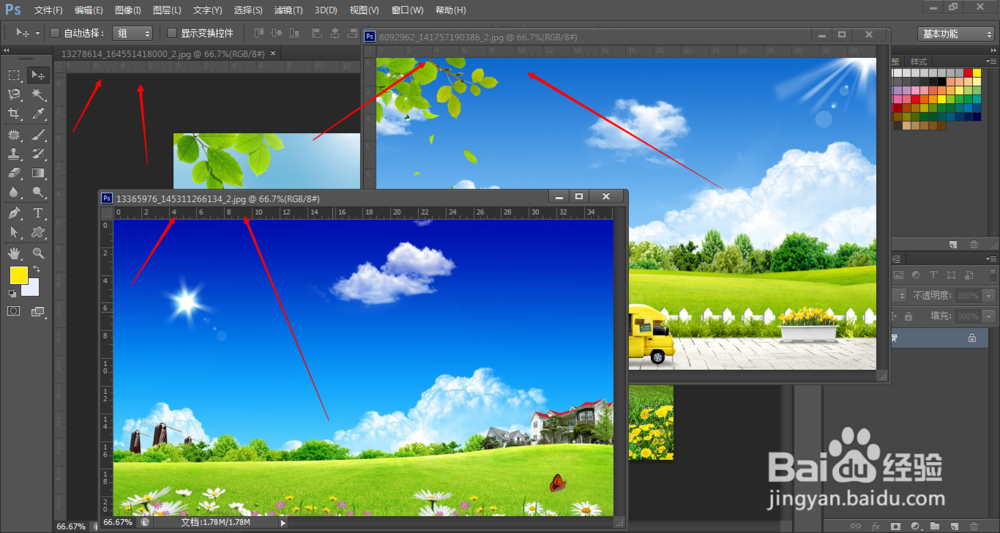
2、选择一个图片双击背景图层 使之变为普通图层 3张图片依次如此操作

3、用直接选择工具把其中2张图片拖到第三张图片中

4、注意图层的排列顺序 哪个放在上面 哪个放在下面 心里要有一个底

5、给图层0添加蒙版 点击红框中的按钮 建立

6、注意调整前景色为黑色 背景色为白色 使用工具画笔
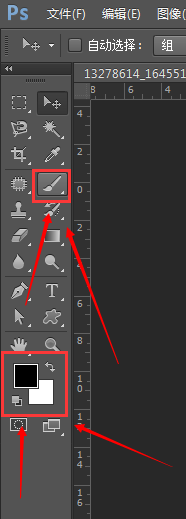
7、然后点击蒙版 就是图层0右边的那个图层 在上面操作,注意前黑后白(黑色擦掉蒙版 白色还原) 画笔的大小 不透明度 这些参数可以调节 要学会灵活运用 用黑色的画笔擦掉上面部分露出房子部分

8、给图层2创建蒙版 如图 还是点击红框中的按钮 得到一个白色的蒙版
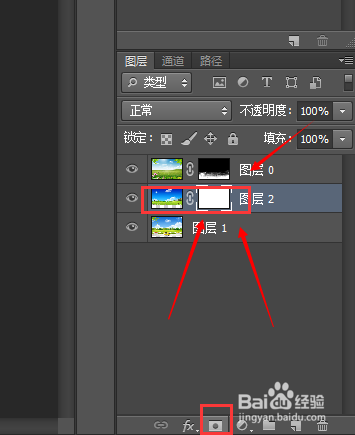
9、注意不透明度100% 可以擦掉大部分的 露出下面的天空 还有一点边缘部分未擦除

10、调整画笔的大小和降低不透明度 慢慢的擦除边缘部分 这步要耐心一点要使2张图片尽可能融合在一起

11、上图有一部分图擦多了 现在调换前景色和背景色 前白后黑

12、调整画笔的大小和不透明度 慢慢的擦 如此反复 直到达到自己要的效果停止

13、注意观察 一般在白色蒙版上 黑色的部分是用黑色画笔擦除的部分

14、这是小编自己做的最后的效果图(做的有点仓促 有的细节没有处理好 小伙伴有时间可以可慢慢的做,效果会非常棒的) 随便晒一张关于最后的图层蒙版图


15、关于给图层创建蒙版 如图 关闭图层蒙版后,图层的图片是好好的,不破坏原来的图片 这就是为什么使用蒙版的原因


16、关于素材 小伙伴们可以点击这个链接进行下载链接:http://pan.baidu.com/s/1bnLo0rH 密码:gi9i
